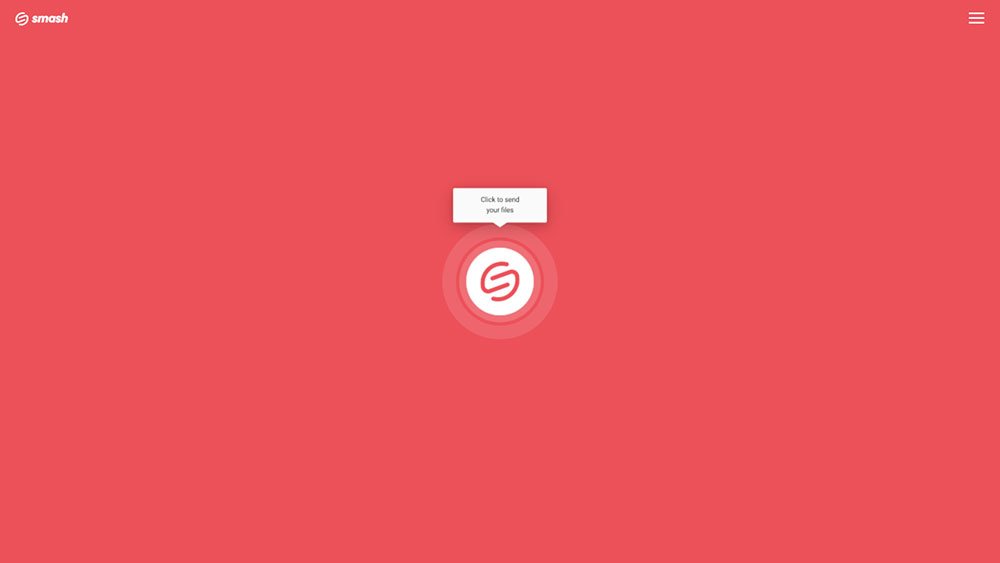Comment envoyer des fichiers de plus de 25 Mo ?
Lorsque l'email n'est pas une option, Smash est votre meilleur choix. C'est plus rapide, plus écologique et plus sûr - essayez-le dès aujourd'hui !
DANS CE GUIDE, VOUS ALLEZ LIRE LES 4 OPTIONS POUR ENVOYER DES FICHIERS DE PLUS DE 25 Mo :
1. Smash
2. Cloud + mail
Vous avez probablement l'habitude de rencontrer des problèmes lors de l'envoi de fichiers très volumineux. Lorsque vous envoyez un fichier vidéo de 2 Go ou un dossier d'images de 5 Go, vous vous êtes déjà résigné à utiliser une pièce jointe telle que mail ou à glisser-déposer le fichier ou le dossier dans une application de messagerie texte.
Mais à l'heure des fichiers volumineux et des connexions Internet par câble ultrarapides, on ne s'attend pas à ce qu'un fichier de 25 Mo pose les mêmes problèmes. C'est relativement peu, et vous avez probablement des fichiers PowerPoint ou même des feuilles Excel qui sont plus volumineux, sans parler des contenus créatifs et des médias. Mais la réalité est que l'email (envoyé par un client mail tel que Outlook par exemple) et les messages textuels ne sont pas conçus pour transférer facilement des fichiers de 25 Mo. Même si vous n'envoyez pas un fichier de 2 Go ou plus, vous devrez trouver un moyen d'acheminer ce fichier là où vous le souhaitez.
Quatre façons de partager un fichier de 25 Mo
Lorsqu'un fichier est mesuré en gigaoctets, les possibilités d'envoi à vos amis, collègues ou clients peuvent être limitées. Mais même si votre fichier ne fait "que" 25 Mo, il est généralement trop lourd pour une simple pièce jointe d'email, quelle que soit la personne à qui vous envoyez le mail. Vous risquez de vous retrouver rapidement bloqué et de chercher une solution; heureusement, vous disposez de plusieurs options sur votre ordinateur ou votre appareil mobile. En voici quatre que vous pouvez envisager :
Smash
Cloud + mail
Emails multiples
Service de stockage de fichiers
Nous allons les comparer sur la base de quatre critères :
Vitesse - permet-elle d'acheminer rapidement le fichier là où il doit aller ?
Sécurité - votre fichier est-il en sécurité pendant le transfert et pouvez-vous protéger ce transfert par un mot de passe ?
Facilité d'utilisation - l'utilisation est-elle pénible ou l'interface est-elle facile ?
Impact sur l'environnement - le produit est-il responsable ou contribue-t-il à une empreinte carbone néfaste ?
1. Envoyer des fichiers plus Lourds que 25Mo avec Smash
Smash est un service de transfert de fichiers conçu pour partager des fichiers volumineux rapidement, en toute sécurité et avec facilité des deux côtés du transfert. S'appuyant sur des technologies de pointe et offrant un cryptage et une sécurité des fichiers à la pointe de l'industrie en tant que caractéristiques standard - même pour la version gratuite ! - Smash s'est imposé comme une option populaire pour l'envoi de fichiers trop volumineux pour être joints à un mail.
En effet, avec son plugin pour Outlook, Smash a mis au point le moyen le plus simple de contourner les limites imposées par les fournisseurs mail sur les pièces jointes, en particulier celles d'Outlook. Vous pouvez désormais envoyer des fichiers ou des dossiers de n'importe quelle taille, même au-delà de la limite de 20 Mo imposée par Outlook.
Smash est si facile à utiliser : une fois sélectionnés, vos fichiers sont envoyés directement via Outlook. Dites adieu aux pièces jointes et aux restrictions. Vous contribuez également à la responsabilité numérique: les fichiers ne sont plus stockés pour une durée illimitée comme l'est une pièce jointe. Ils sont stockés pour une durée éphémère, sur un serveur proche de chez vous.
Voici un guide rapide, étape par étape, pour envoyer des fichiers de plus de 25 Mo avec le plugin Smash :
Installer gratuitement le plugin via le Microsoft Store
Cliquez sur l'onglet "nouveau message" dans Outlook, cliquez sur le logo Smash et connectez-vous à votre compte.
Sélectionnez ou glissez-déposez vos fichiers et dossiers
Configurez certains paramètres si vous le souhaitez, via l'icône "roue dentée" : protection par mot de passe, période de disponibilité (jusqu'à 30 jours), notification de téléchargement...
Cliquez sur "OK" et "Suivant". Vos fichiers sont en cours de chargement... et un lien sera généré.
Il suffit de cliquer sur "insérer dans l'e-mail" et c'est tout ! Votre lien pour télécharger vos fichiers est dans votre mail et prêt à être envoyé à votre destinataire.
Vous pouvez également regarder notre vidéo YouTube pour découvrir comment commencer à envoyer des fichiers avec le plugin Smash pour Outlook. Un compte payant est nécessaire pour utiliser le plugin Smash.
Si vous n'avez pas de compte Smash, ne vous inquiétez pas. Smash a d'autres moyens faciles d'envoyer vos fichiers de plus de 25MB.
Voici comment il est facile de transférer un fichier de 25 Mo avec Smash en ligne :
Aller sur le site web de Smash
Cliquer sur l'icône au centre de la page et sélectionner votre fichier sur votre disque.
Saisissez votre adresse email et cliquez sur Obtenir un lien
(vous pouvez également personnaliser le lien, protéger le fichier par un mot de passe et lui donner un titre, si vous le souhaitez).Copier le lien et l'envoyer à votre destinataire
En ce qui concerne la vitesse, c'est super rapide. Dès que vous avez uploadé votre fichier, il est disponible pour le téléchargement par votre destinataire. Chaque transfert est crypté avec AES 256 bits et SSL/TLS, et c'est l'un des seuls services de transfert de fichiers à offrir gratuitement une protection par mot de passe pour chaque transfert. Smash est facile à utiliser, et il est également écologique, vous pouvez donc être tranquille en sachant que votre fichier ne reste pas indéfiniment sur un serveur avec un impact sur l'empreinte carbone.
2. Utiliser un Service Cloud + Mail pour partager plus de 25 Mo
Les mails sont omniprésents et constituent souvent le premier recours des personnes qui essaient d'envoyer des fichiers. Joindre un fichier à un mail est simple, mais un fichier de 25 Mo sera rejeté à chaque fois : même si votre serveur mail est heureux de l'envoyer, aucun service ne l'acceptera. Pour faciliter la tâche des utilisateurs de boîtes mail, de grands fournisseurs comme Microsoft et Google ont combiné leur offre mail avec leur offre de stockage cloud pour proposer un flux de travail qui pourrait résoudre votre problème de partage. Voici comment cela fonctionne avec Gmail et Google Drive :
Ouvrir Gmail
Composez votre mail, puis cliquez sur l'icône de la pièce jointe.
Sélectionnez votre fichier, vos fichiers ou votre dossier
Lorsque Gmail détecte que les fichiers sont plus volumineux que ce qui peut être joint, il les télécharge automatiquement sur votre Google Drive et insère un lien dans votre mail
Quelles sont les performances de ce flux de travail automatisé ? Il est très performant en termes de rapidité et de facilité d'utilisation, deux qualités que vous ne trouverez nulle part ailleurs. Il est également sûr, car Google crypte le fichier lors de son transfert vers Google Drive, où il est également stocké en toute sécurité. Sur le plan environnemental, cependant, il y a un coût. Le fichier que vous envoyez est envoyé comme par magie sur le site cloud... où il reste. Indéfiniment. Cela a un coût en termes d'émissions de carbone et, même s'il est inférieur à celui d'un simple mail, la rapidité avec laquelle il est envoyé sur un serveur, pour ne jamais être modifié, a un prix.
3. Diviser vos fichiers de 25 Mo et les envoyer dans plusieurs emails
Votre fichier de 25 Mo est trop volumineux pour être joint à un seul mail... mais qu'en est-il de deux courriels ? Il s'agit d'un hack basique, mais qui peut être intéressant si vous voulez absolument, positivement, utiliser l'email pour envoyer votre fichier là où il doit aller. Il y a un peu plus de travail à faire du côté de l'expéditeur et du côté du destinataire pour que cela fonctionne, mais cela peut faire l'affaire en cas de besoin. Cela ne fonctionnera pas pour tous les fichiers, mais imaginons que vous ayez un gros fichier PowerPoint à transférer à un client - voici ce que vous devrez faire :
Divisez votre fichier PowerPoint de 25 Mo en plusieurs parties en enregistrant des groupes de diapositives (par exemple, enregistrez les dix premières diapositives sous le nom de "PPT Important Partie 1" et les dix suivantes sous le nom de "PPT Important Partie 2").
Composez un mail expliquant que vous envoyez le fichier en plusieurs parties qui devront être assemblées.
Envoyer "PPT important partie 1" en pièce jointe à une adresse email
Composez un autre mail et joignez le "PPT important, partie 2", puis cliquez sur envoyer.
Vérifiez que votre fichier est bien combiné chez votre destinataire
Cette description montre clairement qu'il ne s'agit probablement pas de la meilleure solution pour envoyer un fichier de 25 Mo. Il y a du travail supplémentaire pour l'expéditeur et le destinataire, ce qui ralentit d'emblée le processus. Si l'on ajoute à cela la nécessité de couper et d'assembler des fichiers au cours du processus, la facilité d'utilisation est également remise en question. La sécurité ne devrait pas poser de problème, car l'envoi par mail transfère les données de manière aussi sûre qu'un lien de partage. Du côté de l'environnement, en revanche, il y a des coûts supplémentaires : ces multiples courriels vont rester sur différents serveurs et consommer du carbone, même si le fichier n'est jamais revu une fois qu'il a été recomposé. Cela fonctionne, mais c'est loin d'être l'option préférée pour le transfert d'un fichier de plus de 25 Mo.
4. Partager des Fichiers de plus de 25 Mo avec un service de stockage de fichiers
Si votre objectif est d'envoyer un fichier, vous ne penserez peut-être pas immédiatement à un service de stockage de fichiers. Pourtant, il s'agit d'une option que vous pouvez envisager seule plutôt que dans le cas d'utilisation automatisé Gmail/Drive ou Outlook/OneDrive exploré ci-dessus. Les services de stockage de fichiers de Google, Microsoft, Apple et Amazon (entre autres) sont conçus pour stocker des fichiers, mais ils offrent tous des moyens simples de partager ces fichiers. Le partage via le service de stockage de fichiers, plutôt que via le lien automatisé via la boîte mail, présente également un avantage potentiel : vous pouvez partager le même fichier, mais avec des paramètres de partage différents selon les destinataires. Ainsi, votre collègue reçoit la version du fichier avec des autorisations d'édition, tandis que le client reçoit la version verrouillée, en lecture seule. Le flux de travail varie légèrement d'un service à l'autre, mais voici comment procéder avec Google Drive :
Aller sur le site web de Google Drive et se connecter avec votre compte Google
Sélectionner Importer, puis sélectionner le fichier sur votre ordinateur de bureau ou votre appareil mobile, et cliquer sur OK.
Lorsque le fichier a été téléchargé, le sélectionner, cliquer avec le bouton droit de la souris et sélectionner Partager.
Vous pouvez choisir d'envoyer un lien par mail depuis Google Drive ou de cliquer sur l'icône Lien pour le copier dans un email ou dans un message instantané.
Comment évaluer la solution proposée par Google Drive ? Il y a la rapidité, bien sûr, car dès que vous avez chargé votre fichier et généré le lien de partage, vous pouvez partager ce fichier. Tout est stocké en toute sécurité sur les serveurs cryptés de Google et les téléchargements sont sécurisés. Un avertissement toutefois : si vous ne verrouillez pas vos paramètres de partage, vous risquez d'ouvrir votre fichier à la modification. L'interface utilisateur de Google est conçue pour le stockage plutôt que pour le partage, mais ce dernier n'est qu'à quelques clics de souris. L'inconvénient - et il est de taille compte tenu de l'envergure de Google - est que le stockage indéfini de fichiers sur des serveurs a un coût environnemental relativement important, surtout si vous ne les chargez et ne les partagez qu'une seule fois.
La meilleure façon de transférer un fichier de 25 Mo
Quatre options, laquelle est la meilleure ? Si l'on considère les quatre critères clés, l'un d'entre eux arrive en tête : Smash.
| Vitesse | Sécurité | Facilité d'utilisation | Environnement | |
|---|---|---|---|---|
| Smash | ★ ★ ★ ★ ★ | ★ ★ ★ ★ ★ | ★ ★ ★ ★ ★ | ★ ★ ★ ★ ★ |
| Cloud + mail | ★ ★ ★ ★ ★ | ★ ★ ★ ★ ★ | ★ ★ ★ ★ ★ | ★ ★ ★ |
| Emails multiples | ★ ★ ★ ★ | ★ ★ ★ ★ | ★ ★ ★ | ★ ★ ★ |
| Service de stockage de fichiers | ★ ★ ★ ★ ★ | ★ ★ ★ ★ | ★ ★ ★ ★ | ★ ★ ★ |
Smash est comparable à toutes les autres options en termes de vitesse, mais il a une longueur d'avance en ce qui concerne la sécurité. Chaque option est cryptée de bout en bout, mais seule Smash offre des protections supplémentaires par mot de passe pour ses transferts. Smash est aussi facile à utiliser qu'un SMS ou qu'un mail - et plus facile à gérer que les paramètres de partage d'un service de stockage de fichiers - et c'est la seule option qui soit à la hauteur des critères écologiques attendus d'une entreprise de premier plan dans les années 2020.
Lorsque vous avez un fichier ou un dossier de 25 Mo à envoyer, alors, Smash est votre meilleur choix. Essayez dès aujourd'hui Smash gratuitement sur le web ou testez un transfert sur l'une de ses applications mobiles dédiées pour iOS ou Android. Il existe également une application Mac, et si vous créez un compte Smash, vous pouvez utiliser le plugin Outlook sous Windows, Mac ou sur le web. Enfin, pour les développeurs, il existe une API dédiée. N'attendez plus : commencez à envoyer et à partager des fichiers avec Smash dès aujourd'hui !
Besoin d'envoyer des fichiers de plus de 25 Mo ?
Utilisez Smash, c'est sans limite de taille de fichiers, simple, rapide, sécurisé et gratuit.